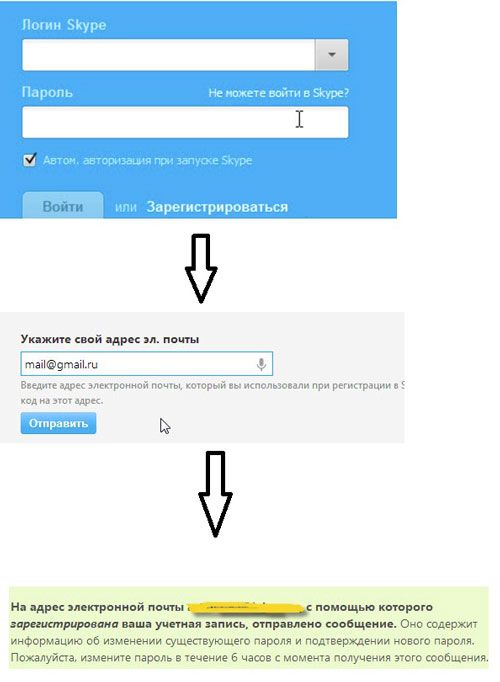Как в Скайпе добавить новый контакт в список своих друзей. Как добавить человека в скайпе в друзья
Как в Скайпе добавить новый контакт
Как в Скайпе добавить новый контакт в свой список контактов — об этой несложной, но такой важной процедуре пополнения адресной книги, мы и поговорим в нашей статье.
Как добавить человека в свой список контактов в Скайпе?
Итак, ты обнаружил, что кого-то не хватает, спрашиваешь у приятеля его данные Skype, но что же делать дальше, куда их ввести.
Добавить друга в Скайпе на компьютере ты можешь следующим образом:
- Запусти программу.
- В верхнем горизонтальном меню ты увидишь раздел с подходящим названием .

Поиск в справочнике
- Если нажать на «Добавить контакт», то тебе предложат два варианта: «Поиск в справочнике Скайп» или «Сохранить номер телефона». Давайте сначала поищем через справочник.

- Под вашей фотографией будет строка для поиска, в которую можно ввести Имя и Фамилию. Аналогичным образом получится добавить собеседника в Скайп по логину.

- Skype выдаст тебе тех, кого он нашел.
 Это может быть сразу именно тот товарищ, который тебе и нужен (если у него супер-уникальный ник). Тогда нажми «плюс» или «добавить», сочини небольшое приветствие и представься. Но чаще это несколько человек, среди которых нужно найти своего знакомого. Так что не торопись сразу добавить этого собеседника к себе в Скайп. Посмотрите его профиль — щелкаем правой кнопкой мыши по собеседнику и выбираем «Посмотреть личные данные», возможно, эта информация поможет определиться.
Это может быть сразу именно тот товарищ, который тебе и нужен (если у него супер-уникальный ник). Тогда нажми «плюс» или «добавить», сочини небольшое приветствие и представься. Но чаще это несколько человек, среди которых нужно найти своего знакомого. Так что не торопись сразу добавить этого собеседника к себе в Скайп. Посмотрите его профиль — щелкаем правой кнопкой мыши по собеседнику и выбираем «Посмотреть личные данные», возможно, эта информация поможет определиться.
Поиск через номер телефона
- Снова заходим в «Контакты» — «Добавить контакт» — «Сохранить номер телефона»

- Осталось вписать необходимый номер, Имя

Ты в праве выбрать наиболее удобный для тебя способ того, как добавить контакт в Скайпе на своем компьютере. После этого заветный человек сразу появится во френдлисте.
Если ты думаешь, что упустил какую-то важную инфу по этому вопросу, почитай тогда материал о том, как найти друга в Skype.
Импорт списков из Outlook
Опять же все просто — заходим в «Контакты» — выбираем «Показать контакты из Outlook». 
Выбираем нужные контакты и добавляем их.
Как добавить нового человека в друзья?
Как добавить нового человека в друзья, если он еще не пользуется мессенджером? Это не проблема – есть возможность пригласить его к себе в беседу.
- Зайди в «Контакты» — вкладка «Все», щелкни по ссылке «Пригласите друзей».
- Там, где поиск, начни вводить имя – система автоматически покажет совпадения.
- Отправка приглашения будет осуществлена через телефон или по электронной почте.
- Жми «Отправить» и жди ответ.
Каждый новый абонент будет сразу помещен во френдлист, но отображаться он будет в статусе «Не в сети» до тех пор, пока не примет твой запрос. После подтверждения знакомства в Скайп, ты увидишь его online, и вы сможете абсолютно бесплатно поболтать по голосовой или видеосвязи.
Это интересно: Скайп «моя страница» войти с разных устройств.
Инструкция для телефона
Как в телефоне добавить контакт в Cкайпе, это не сложнее, чем на ПК, инструкция ниже:
-
- Заходим в программу;
- Находим меню поиска в любом разделе;

-
- Вбиваем имя (логин) собеседника или его номер. Видим нужный акк и жмем на него;

-
- Далее в чате кликаем на имя собеседника;

- В меню видим нужное нам поле.Готово.;

Подробнее о других хитростях (очевидных и не очень) читай в нашей статье «Как пользоваться Скайпом: Инструкция для новичков».
Надеемся, что наши рекомендации тебе помогут! Общайся в Skype легко и с удовольствием!
skypefan.ru
советы и рекомендации :: SYL.ru
Сегодня предстоит узнать, как в "Скайпе" добавлять друзей. Этот процесс должен освоить каждый пользователь, работающий с программой. Иначе Skype покажется бесполезным приложением. Ведь работа с ним основывается на добавлении друзей и новых контактов. Так какая информация может пригодиться пользователю? Что должен знать каждый человек, установивший себе "Скайп"?
Skype - это...
Важно в полной мере осознавать, о каком приложении идет речь. Что такое "Скайп"? Для чего он был придуман?
Skype - это приложение, которое было разработано специально для пользователей Всемирной паутины. Оно необходимо для общения друг с другом, а также для обмена файлами. Очень полезная программа! В ней огромное количество разнообразных функций. Но не всем понятно, как в "Скайпе" добавлять друзей. Этот прием должен освоить каждый человек, работающий с программой. Достаточно следовать небольшой инструкции.
Как добавить человека в друзья
Но перед этим придется учесть, что друзей можно добавлять в несколько мест программы. В зависимости от ситуации будет меняться алгоритм действий. Первое, о чем должен знать пользователь, - как добавить в "Скайп" нового друга. В приложении предусмотрен так называемый список контактов. В нем отображаются все добавленные в профиль человека пользователи. Список друзей значительно облегчает общение. В нем, к примеру, можно увидеть статус будущего собеседника. Например, "в сети" - это значит, что общение на данный момент возможно.
Но как в "Скайпе" добавлять друзей? Чтобы воплотить задумку в жизнь, необходимо:
- Пройти регистрацию в изучаемой программе, а затем авторизоваться.
- В появившемся окне перейти в пункт меню Skype - "Добавить контакт".
- Откроется система поиска пользователей. Достаточно ввести логин или ник друга (его потребуется узнать заранее), а затем нажать на кнопку "Добавить". Иногда бывает так, что людей с одинаковыми именами несколько. В подобной ситуации появится пункт "Посмотреть". В списке выбирается нужный человек. Лишь после потребуется нажать на "Добавить контакт" - "Добавить".
- На экране появится небольшое окошко. Оно называется "Отправить запрос на обмен данными". Здесь будет предложено написать небольшое сообщение о том, кто и зачем решил добавить пользователя в друзья.
- Кликнуть по кнопке "Отправить запрос".
- Нажать на крестик в правом верхнем углу экрана.
Готово! Теперь понятно, как в "Скайпе" добавлять друзей. Именно так происходит поиск и добавление новых контактов.
В разговор
Еще один вариант развития событий - это диалог сразу с несколькими пользователями. Если точнее, то общение конференцией. В Skype на сегодняшний день в один разговор можно добавлять до 5 человек. И со всеми будет общий чат. Очень удобно!
Но как добавить друга в разговор в "Скайпе"? Существует несколько способов, которые помогут воплотить задумку в жизнь. Предлагается либо сразу создавать конференцию с добавлением всех собеседников, либо после создания диалога дополнить беседу.
В первом случае предлагается следующий алгоритм действий:
- Запустить "Скайп". Обязательно пройти авторизацию при помощи своего логина и пароля.
- Курсором выделить всех пользователей в списке контактов, с которыми хочется общаться. Для этого необходимо зажать клавишу Ctrl.
- Щелкнуть на правую кнопку мыши. В выпавшем списке нажать на кнопку "Конференция". Можно отыскать данный пункт на панели инструментов.
- Будет создана беседа. Пользователи, подтвердившие свое участие, смогут общаться группой.
На самом деле все проще, чем кажется. Отныне ясно, как добавлять друзей в "Скайпе". На компьютере или планшете - это не так важно. Главное, что основные принципы работы с контактами и списком друзей известны.
Если не добавляет новые контакты
Иногда пользователи жалуются, что у них не получается добавлять новые контакты. Причем, как показывает практика, подобные случаи не такие уж и редкие. Именно поэтому вопрос о том, как в "Скайпе" добавлять друзей, получил особую популярность.
Подобные неполадки исправляются весьма быстро. Можно попробовать:
- Переустановить "Скайп". Метод старый, но он весьма часто помогает. Далее добавление в друзья проводится по уже известному алгоритму.
- Перезапустить программу. Не всегда успешный и действенный метод.
- Обновить Skype. Зачастую устаревшая версия приложения влечет за собой последствия в виде невозможности добавления новых контактов.
Как добавить в "Скайп" нового друга? Каким образом можно создать конференцию? Обо всем этом отныне известно. Даже начинающий пользователь способен освоить предложенные приемы.
www.syl.ru
Как добавить друга в скайпе: основные способы
 7 ноября, 2016
7 ноября, 2016  GoodUser
GoodUser SKYPE – одна из самых лучших и достойных программ для общения. В большинстве случаев приложение полностью оправдывает свои функции, открывая самые лучшие возможности для установления контакта между хорошими знакомыми и близкими людьми. Однако по какой схеме нужно добавлять контакты в программе для общения SKYPE? На какие возможности следует ориентироваться?
Самый быстрый способ добавления контактов в SKYPE
Каждый опытный пользователь знает о самом быстром и максимально удобном способе добавления контактов. Для этого нужно воспользоваться функциональной быстрой панелью «Поиск», которая позволяет практически моментально найти нужного человека.

По какой схеме нужно действовать?
- Поисковая строка располагается в левом окне программы в верхней части.
- Нужно ввести интересующие сведения о человеке в поисковую строку. Нужно ввести фамилию и имя, логин или адрес электронной почты. Последующая информация о контакте позволит сориентироваться.
- Затем нужно нажать на Enter или на надпись «Найти пользователей SKYPE».
- В списке людей нужно выбрать человека и выделить его контакт левой кнопкой компьютерной мышки.
- В правом большом окне следует нажать на «Добавить в список контактов», которая будет находиться под системным сообщением, свидетельствующем о том, что пользователь не включен в список контактов.
- Завершающий этап – отправка запроса человеку, который должен быть включен в список контактов. Только, если будет получено согласие, человек сможет появиться в списке контактов.
- После успешного проведения процедуры будет получено подтверждающее сообщение, благодаря которому появится шанс убедиться в том, что все действия выполнены успешно.
Еще один способ добавления контактов – меню SKYPE. Для этого нужно пройти короткую процедуру, но она предполагает чуть большее усложнение, чем первая схема: Контакты – Добавить контакт – Поиск в справочнике SKYPE. Только после этого можно будет ввести известные данные и успешно добавить нужного человека в контакты.
Можно пригласить в скайп любого своего знакомого
Как поступить, если друг не использует популярную программу скайп? В этом случае переживать не нужно. Самый лучший вариант – приглашение пользователя. После того, как близкий человек примет приглашение, можно понять, как добавить друга в скайпе и убедиться в том, что эта задача радует легкостью при любых обстоятельствах.
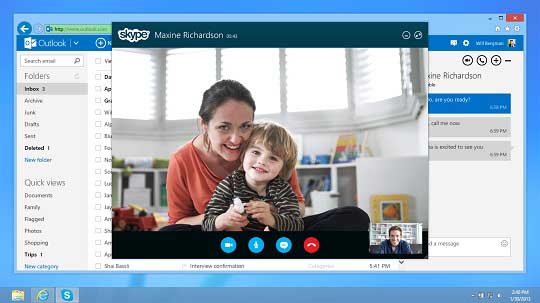
- В окне «Контакты» нужно нажать на вкладку «Все» и перейти по ссылке «Пригласите друзей в SKYPE».
- В самом начале нужно ввести имя.
- После этого следует выбрать пользователя, который будет приглашен в чат скайпа.
- Для отправки сообщения можно использовать телефон или адрес электронной почты.
- Нужно нажать на «Отправить» для последующего отправления приглашения.
Теперь SKYPE подарит еще больше возможностей для общения друзей и близких людей…
userologia.ru
Как добавлять контакты в Скайп. Добавление нового собеседника
Использовать полноценно все функции программы возможно, лишь общаясь с авторизованными пользователями. Для этого вы должны их добавить в список своих контактов.
Чтобы добавить нового пользователя или собеседника нужно воспользоваться функцией поиска:

Поиск в справочнике
Чтобы добавить абонента (add по-английски), необходимо знать его логин. Имейте в виду, что он может отличаться от ника, который вы видите в списке ваших контактов. Ник можно менять в любой момент, а вот логин – никогда. Также искать необходимого человека можно по адресу электронной почты или номеру мобильного телефона, если они привязаны к аккаунту.
Как добавить человека в Скайпе, зная только имя
Так как добавить новый контакт в Скайпе можно только через поиск, введите имя пользователя, если вы знаете, что оно соответствует его скайп-нику. Когда вы вводите ник, будьте готовы, что вам предложат список, из которого вы должны будете выбрать нужный аккаунт.

Ищем по имени
Если вы уверены, что среди них есть тот, кто нужен, смело выделяйте его и кликайте «Добавить в список»:

Добавляем человека
Как добавить пользователя в Скайп, зная его логин
Также через функцию добавления контактов с помощью поиска:

Опять ищем
Логины уникальны, поэтому вы найдете, скорее всего, один аккаунт, соответствующий вашему запросу.
Как добавлять контакты в Скайп без отправки приглашения
Вы можете просто создать контакт, в котором будет указан номер телефона нужного абонента. В таком случае вы можете звонить ему, используя одну из платных подписок:

Просто запоминаем номер телефона
Как добавить контакт в Скайп на Андроиде
Принять друга в список контактов на мобильном телефоне можно также, как в версиях Skype для других устройств. Просто найдите его, пользуясь поиском, и вышлите приглашение – добавляйтесь в его список и пишите ему сообщения или звоните.
Не могу добавить контакт в Скайп
Если не добавляется контакт на одном из шагов добавления или поиска, проверьте соединение с Интернетом. Так как добавить в Скайп друга, то есть найти его и пригласить, можно только при работающем интернет-соединении, убедитесь, что вы подключены к сети.
Видео:
Автор: Евгений Винокуров
netsmate.com
Как добавить контакт в Скайп, добавление нового друга или собеседника
Завели учётную запись в мессенджере? Теперь остаётся только добавить контакт в Skype, чтобы можно было начинать общение. Каким образом сейчас можно находить друзей? Обновлённая программа предлагает только строку для интерактивного поиска. Именно туда вводятся все данные, которые известны о пользователе.
Какую информацию лучше вводить?
Поиск человека по логину – самый быстрый метод. Необходимо ввести его в строку поиска. Она находится над списком контактов в левой части окна мессенджера. Так как это уникальное имя пользователя, невозможно найти два аккаунта с абсолютно идентичными именами.
Поиск усложняется, когда пользователь не знает логина. Какие данные можно написать вместо него?
- E-mail. К каждой учётной записи прикрепляется электронная почта. Тем не менее, она может быть не указана в профиле.
- Настоящие имена и фамилии людей. В основном пользователи указывают действительные данные, но бывают и исключения.
- Место проживания. Эта информация также является опциональной.
- Номер телефона.
Профиль – визитная карточка владельца учётной записи, однако не все предпочитают делиться своими контактными данными.
Чтобы максимально сузить круг поиска, нужно ввести все данные сразу, так как, скорее всего, программа выдаст длинный список однофамильцев. Оставшиеся кандидаты подлежат проверке. Вызовите контекстное меню, нажав правой кнопкой мыши по профилю в списке, и выберите пункт «Просмотреть профиль».
Если профиль заполнен нужной информацией, а на аватаре стоит настоящая фотография, добавить такого друга будет легко. Если данные отсутствуют, и вы не уверены в том, что это именно тот человек, которого вы ищете, свяжитесь с ним каким-либо другим способом, чтобы он вам сообщил свой логин.
Отправка запроса
Если вы нашли своего будущего собеседника в списке, вы можете теперь отправить запрос, в котором вы попросите его добавить вас в качестве нового контакта.
- Кликните по кнопке в его профиле «Добавить в список контактов». Появится окошко, в котором уже написано стандартное приветствие и просьба о добавлении. При желании вы можете придумать что-то своё.
- Нажмите на кнопку «Отправить». Запрос уйдёт и вам только останется ждать, когда человек подтвердит его.
Массовое добавление контактов в Скайпе
Такой вид добавления используется для раскрутки какого-либо бизнеса. Примите к сведению, что такие действия могут быть похожи на рассылку спама. За это вы можете быть заблокированы в сервисе. Логично, что за счёт самой программы Skype массовое добавление невозможно осуществить.
Если возникла такая необходимость, обратите внимание на специализированные продукты по типу Skype-комбайн.
Импорт контактов из файла
У вас уже есть список контактов, которым вы дорожите? Тогда самое время сделать его резервную копию. Если вы потеряете доступ к учётной записи, а потом заведёте новую, то придётся добавлять всех обратно вручную. Чтобы избавиться от этих хлопот, выполните следующее:
- Жмём по блоку Контакты – Дополнительно – Сделать резервную копию списка контактов.
- Выбираем место для сохранения файла с расширением vcf, а также имя. Лучше чтобы оно соответствовало вашему логину в Скайп.
- Кликаем по «Сохранить».
Чтобы добавить сохранённый ранее список, перейдите опять в Контакты – Дополнительно – Восстановить список контактов из резервного файла.
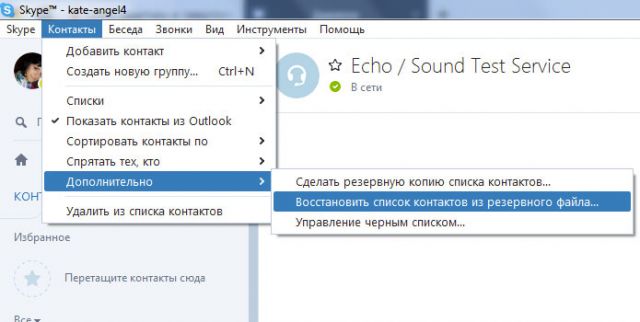
Укажите путь к файлу. Далее, программа всё сделает за вас, и все ваши друзья будут снова у вас в списке.
Добавить пользователя в свой Скайп совсем не сложно, если есть логин, поэтому гораздо быстрее и проще будет спросить его у людей, с которыми вы намерены общаться, используя видео-чат и голосовые вызовы. Алгоритм поиска и добавления один и тот же, поэтому не важно, пользуетесь ли вы Скайпом на компьютере или телефоне.
allmessengers.ru
учимся добавлять контакты в мессенджер
Многим пользователям известна программа под названием Skype. Она уже долгое время радует людей своей стабильной и качественной работой. Многие задумываются, как найти в "Скайпе" друга и добавить его в список контактов. Сегодня мы обязательно найдем ответ на этот вопрос. Добавление контактов во френдлист является одной из наиболее распространенных начальных функций, без которых невозможно нормально работать с программой. Так что поможет воплотить задумку в жизнь?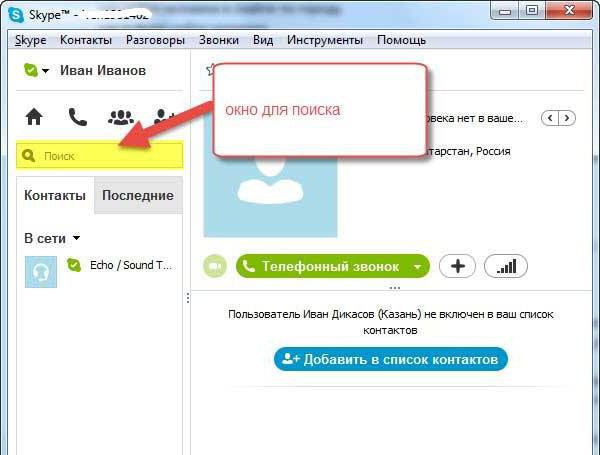
Списки контактов и Skype
Skype - это мессенджер нового поколения. С его помощью пользователи могут формировать списки друзей, обмениваться данными и сообщениями, создавать конференции и даже совершать видеозвонки. Очень удобно и полезно!
Рано или поздно каждый пользователь задумывается над тем, как найти в "Скайпе" друга и добавить его в список своих контактов. Ответить на этот вопрос нам предстоит позже.
Для начала стоит понимать, что в Skype есть несколько категорий контактов. А именно:
- френдлист;
- подкатегории списка контактов;
- "черный список".
В первом случае речь идет об отображении всех бесед и пользователей, с которыми когда-либо общался человек. Подкатегории контактов позволяют классифицировать имеющихся друзей по группам. Распределение видно только владельцу профиля. "Черный список" - это меню, в котором отображаются все заблокированные контакты.
Способы поиска
Остановимся на первом пункте. Как найти в "Скайпе" друга и добавить его в свой френдлист?
Существует огромное количество методов поиска. Например, можно отыскать конкретный контакт по:
- имени пользователя;
- логину;
- мобильному телефону;
- электронной почте;
- фамилии;
- городу;
- стране.
Чаще всего используется поиск по нику или логину, а также по email. Это наиболее точные методы, которые позволят отыскать конкретного человека со 100% вероятностью. В противном случае можно добавить в список друзей не того пользователя.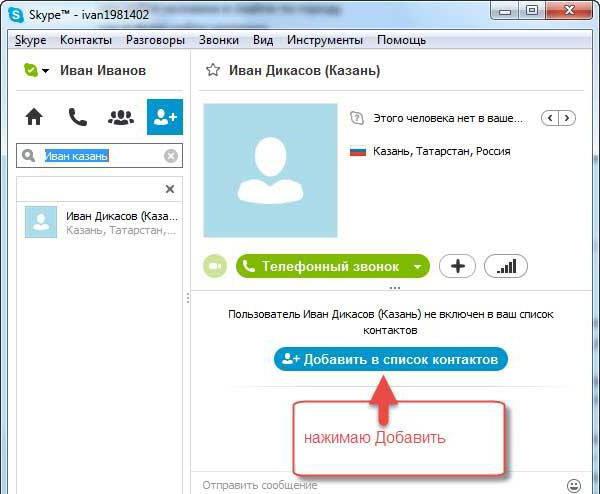
По имени и фамилии
Как найти в "Скайпе" друга? Начнем с поиска по фамилии и имени человека. Рассмотрим процесс на примере компьютерной версии программы.
Чтобы найти контакт по имени и фамилии, потребуется:
- Пройти авторизацию в "Скайпе" под своим логином и паролем.
- В правом меню (над списком контактов) в строке поиска набрать имя и фамилию пользователя.
- Ознакомиться с выданными результатами.
- При помощи дополнительной информации (город, аватарка, страна, логин) можно отыскать в появившемся списке конкретного человека. Ведь нередко в Skype встречаются пользователи с одинаковыми именами и фамилиями.
Номер телефона
Как найти в "Скайпе" друга? Следующий совет поможет только тогда, когда собеседник указал номер телефона в анкете.
Для поиска контактов подобным образом придется:
- Открыть "Скайп".
- В строке поиска набрать номер телефона. Он должен иметь международный формат.
- Нажать на Enter на клавиатуре и подождать.
Появившийся контакт - это и есть друг с тем или иным мобильным телефоном. Не факт, что пользователю удастся найти товарища таким образом, но попробовать стоит.
Логин
Как в "Скайпе" добавить друга в список контактов? Об этом немного позже. Сначала рассмотрим еще один интересный подход к поиску людей в Skype.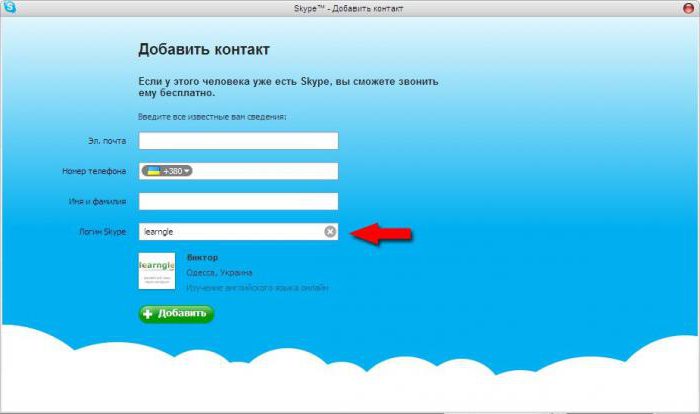
Одним из наиболее верных приемов является реализация поставленной задачи при помощи логина собеседника. Тогда вероятность того, что удастся найти конкретного человека, составит 100%.
Чтобы осуществить поиск друзей в "Скайпе" по логину, потребуется:
- Зайти в изучаемый мессенджер.
- В верхней строке действий нажать на "Контакты" и перейти в раздел "Добавить контакт...".
- В появившемся меню кликнуть на "Поиск в справочнике...".
- Набрать в строку поиска логин собеседника.
- Щелкнуть по кнопке "Поиск".
В конце концов пользователь увидит контакт, который зарегистрирован под тем или иным логином. Все остальные методы поиска проводятся аналогичным образом. Самое время задуматься, как в "Скайпе" добавить друга в список друзей!
Добавление в друзья
Реализовать задачу проще, чем кажется. Как и в прошлом случае, можно решить ее несколькими способами.
Предположим, что мы сами решили отыскать друга и добавить его в свой список друзей. Для этого потребуется:
- Осуществить поиск контакта любым удобным способом.
- Нажать на профиль пользователя (результат поиска).
- Кликнуть по кнопке "Добавить в список контактов".
- Написать комментарий для пользователя. Это письмо, которое увидит человек вместе с отправленной на добавление в друзья заявкой.
- Нажать на кнопку "Отправить".
Далее остается ждать, пока собеседник одобрит операцию.
После беседы
Как добавлять друзей в "Скайпе"? Следующий совет поможет тем, кто уже беседовал со своим другом.
В этом случае пользователь появится в списке контактов Skype, но около соответствующей строки будет нарисована иконка программы с вопросительным знаком. Это значит, что беседа (пользователь) не добавлена в список контактов.
Для исправления ситуации достаточно нажать ПКМ (правой кнопкой мыши) по пользователю и выбрать там "Добавить в список контактов...". Как и в прошлом случае, нужно написать комментарий при добавлении во френдлист и отправить заявку на обработку.
Черный список
Иногда необходимость разговоров с конкретным человеком пропадает. Или просто не хочется, чтобы "друг" вообще когда-либо писал. В этом случае придется задуматься над занесением контакта в "черный список".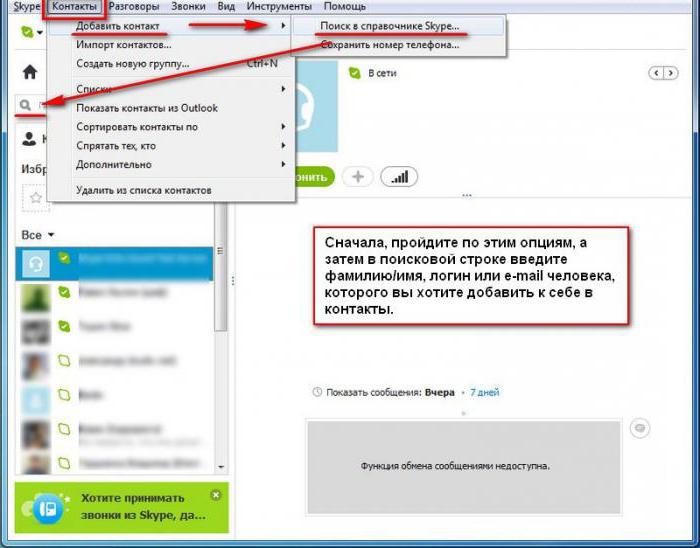
Как в "Скайпе" добавить друга в "игнор"? Нужно:
- Выбрать курсором в списке друзей жертву.
- Щелкнуть правой кнопкой мыши по нужной строке.
- В функциональном меню нажать на "Блокировать пользователя...".
- Подтвердить операцию.
Готово! После этого "друг" пропадет из списка друзей и будет занесен в "игнор". Он больше не сможет писать сообщения и обмениваться данными.
Вот мы и выяснили, как найти в "Скайпе" друга и добавить его в свой френдлист. Кроме того, нам удалось познакомиться с "черным списком". Все перечисленные советы помогут управлять списком контактов мессенджера без особого труда!
fb.ru
Как найти друга в Скайпе
Скайп — очень полезная программа для коммуникации с людьми посредством интернета. В нем не составляет труда найти нужного человека, ведь доступен удобный функционал поиска. Но если вы освоили программу совсем недавно, или не разберетесь, где в новом интерфейсе найти поиск пользователей, мы поможем вам в этой статье.
На заметку! Важно сказать, что версий Cкайп может быть множество. Но мы рассмотрим только версии для компьютера и мобильного телефона. В любом случае, интерфейс программы на всех устройствах примерно однотипен.

Как найти друга в Скайпе
Видео — ищем друга в скайпе
Как найти друга в классической версии Скайп
- Созвонитесь или спишитесь с человеком, с которым вы хотите связаться через программу Скайп.
- Попросите его назвать имя пользователя Скайпа, логин или электронную почту. Попросите уточнить, какая картинка стоит у него в профиле.
- Войдите в вашу учетную запись Скайп.

Входим в свою учетную запись в Скайп
- Найдите слева вверху строку поиска. На разных устройствах её расположение примерно одинаковое.

Находим вверху слева строку «Поиск»
- Впишите данные вашего друга.

Вводим имя и фамилию или другие данные для поиска друга, которые знаем
- Посмотрите на предложенные варианты и найдите профиль вашего приятеля.

Кликаем левой кнопкой мыши на показанный результат, смотрим профиль контакта
- Нажмите «Добавить в список контактов» или просто напишите, позвоните.

В правой части окна нажимаем на кнопку «Добавить в список контактов»
После этого заявка на добавление в друзья будет отправлена, осталось лишь дождаться подтверждения, или сразу позвонить и написать этому человеку.
Как найти друга в обновленной версии Скайп
На заметку! В обновленной версии Скайпа на Windows 8/10, порядок действий будет такой же, но вам нужно отправить короткое сообщение, чтобы ваш собеседник появился в списке контактов. Также можно позвонить, тогда он точно не пропадет из вашего списка друзей.
- Нажмите левой кнопкой мыши на поле «Поиск в Скайп», чуть ниже фото вашего профиля, выберите вкладку «Люди».

Нажимаем левой кнопкой мыши на поле «Поиск в Скайп», выбираем вкладку «Люди»
- Введите данные для поиска: имя и фамилию; логин в Скайпе; номер мобильного телефона или адрес электронной почты. Нажмите «Enter».

Вводим логин друга в Скайп или другие данные, которые нам известны, нажимаем «Enter»
На заметку! Прежде нужно уточнить у друга логин в Скайп, и внесены ли в его профиль такие данные, как мобильный телефон или электронная почта.
- Найдите профиль своего друга среди списка. Для этого нажмите правой кнопкой мыши и щелкните на ссылку «Посмотреть профиль», если это ваш друг нажмите кнопку «Добавить контакт».

Правой кнопкой мыши щелкаем на профиль друга, нажимаем «Посмотреть профиль»

Смотрим профиль, если это наш друг нажимаем кнопку «Добавить контакт»
- Напишите другу сообщение или позвоните.

Пишем сообщение другу
Где найти данные для поиска?
Для поиска нужного человека, вам необходимы данные пользователя. В этой главе расскажем как их найти, если вы впервые столкнулись с интерфейсом программы Скайп.
Как найти имя пользователя
Самое простое. Имя пользователя — это ваше имя и фамилия, которые вы указываете при регистрации. Найти его не сложно. Достаточно обратить ваш взор в верхнюю левую часть экрана.
- в новой версии Скайпа нужно кликнуть на вашу картинку профиля, чтобы открыть подробности. Там вы можете увидеть ваши имя и фамилию;

Кликаем левой кнопкой мыши на фото профиля

Имя пользователя находим сразу же под фото профиля
- в классической версии, вы сразу увидите вверху слева имя;

В классической версии Скайп имя пользователя находится возле фото профиля
- в мобильной версии под Андроид, необходимо лишь открыть боковое меню, нажав на иконку трех полосок слева вверху.

В мобильной версии нажимаем на три полоски

Находим имя пользователя под фото профиля
Идентификатор пользователя Скайп
Обычно он совпадает с вашим логином, именем, которое вы вводите в первое поле, перед паролем при входе.
- в обновленной версии Скайпа для Windows 8/10, нажмите на вашу картинку профиля, ваш логин будет написан в поле «Логин в Скайпе»;

Кликаем левой кнопкой мыши на фото профиля

Напротив пункта «Логин в Скайпе» находим наш логин
- в классической версии, кликните на иконку профиля вверху. Покажется список ваших контактных данных, где вы можете увидеть все необходимое.

Кликаем на фотографию профиля левой кнопкой мыши

В поле «Учетные записи» находим логин (идентификатор)
Как найти электронную почту в профиле Скайп
В новой версии:
- Все так же переходим в дополнительное меню просмотра дополнительной информации, через иконку вашего профиля.

Кликаем левой кнопкой мыши на фото профиля
- Прокрутите немного вниз и найдите заголовок «Учетная запись и профиль», кликните не него, затем кликните на ссылку «Учетная запись».

Прокручиваем немного вниз и находим заголовок «Учетная запись и профиль», кликаем на него

Кликаем на ссылку «Учетная запись»
- Откроется центр управления вашего профиля в браузере. Кликните на ваш аватар, картинку профиля, слева вверху.

Кликаем на аватар, картинку профиля, слева вверху левой кнопкой мыши
- Прокрутите немного вниз до секции «Контактные данные», где вы сможете найти вашу электронную почту.

Прокручиваем страницу вниз до секции «Контактные данные», находим адрес электронной почты
В классической версии:
- Все также кликните на фотографию профиля.

Кликаем левой кнопкой мыши на фото профиля
- Вы увидите меню, в котором написаны все ваши недостающие данные. В том числе email, который вы указывали.

Меню, в котором написаны все недостающие данные, в том числе и электронный адрес
В телефоне на базе Android, к сожалению, нельзя найти название электронной почты.
Не получилось и возникли проблемы?
Попробуйте уточнить данные у вашего друга, скиньте ему ссылку на нашу статью, чтобы он смог найти все недостающие данные. Или продиктуйте свои.
Читайте полезную инструкцию в статье — «Как в Скайпе поменять имя».
Не можете найти строку поиска?
Да, она слабо заметна. На телефонах и планшетах она располагается обычно сверху.
- на компьютерах слева сверху, под данными пользователя. Приглядитесь внимательнее;

На компьютере, в любой версии Скайп, поиск находится под фото профиля
- в мобильных устройствах она отображается наверху, выглядит как маленькая иконка лупы.

Строка поиска Скайп на мобильном устройстве
Не отображаются результаты поиска?
Возможно, вам сказали неправильные данные. Или у вас неправильно настроена строка поиска.
- попробуйте выбрать вариант «Все» в выпадающем меню, рядом со строкой ввода. Это включит поиск по всему Скайпу, а не только в отдельных его областях;

Для расширенного поиска выбираем вариант «Все» в выпадающем меню
- можете также выбрать вариант «Люди», если результатов слишком много.

Выбираем вариант «Люди», если результатов слишком много
На этом все. Теперь вы легко можете найти любого пользователя в Скайп и разговаривать, общаться в любой точке земного шара, где доступна сеть интернет.
Видео — Как найти человека в Skype
Понравилась статья? Сохраните, чтобы не потерять!
pc-consultant.ru
- Достоинства пк

- Почему долго загружается виндовс

- Все о приложении телеграмм
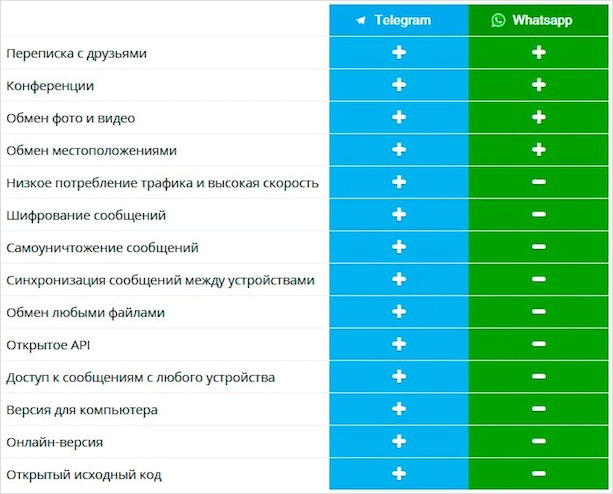
- Почему на рабочем столе не отображаются ярлыки

- Скрыть файл на компьютере на

- Microsoft edge режим инкогнито

- Sql для начинающих

- Программирования примеры

- Не заряжает батарею ноут

- Как почистить жесткий диск
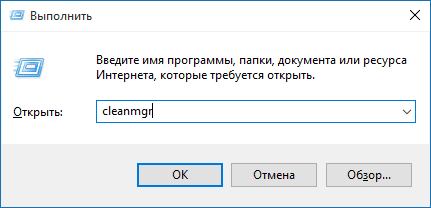
- Забыл пароль skype